Specialiųjų simbolių įterpimas į Word 2010
Kartais gali prireikti įterpti neįprastą simbolį į Word 2010 dokumentą. Perskaitykite, kaip lengvai tai padaryti su mūsų patarimais ir simbolių sąrašu.
„OneNote 2013“ leidžia prie užrašų pridėti visas skaičiuokles, taip pat galite pasirinkti iš skaičiuoklėje esančių diagramų ar lentelių, kurias norite pridėti prie pastabos atskirai. Tol, kol neįdedate duomenų kaip spaudinio, vėliau, jei reikia, galite net redaguoti tuos duomenis.
Į pastabą galite įterpti visą lapą iš „Excel“. Bus įterpti visi langeliai, kuriuose yra informacijos arba yra tarp langelių, kuriuose yra informacijos. Taip pat galite pasirinkti tiesiog pridėti atskiras diagramas ar lenteles iš skaičiuoklės. Štai kaip atlikti šiuos veiksmus:
Atidarykite užrašą ir užveskite žymeklį pastabos puslapyje, kuriame norite, kad būtų rodomas „Excel“ turinys.
Turinys bus rodomas žemiau ir žymeklio dešinėje.
Pasirinkite skirtuką Įterpti ir spustelėkite arba bakstelėkite Excel piktogramą ir išskleidžiamajame sąraše pasirinkite Esama Excel skaičiuoklė.
„Excel“ piktograma nebus rodoma „OneNote“, jei „Excel“ neįdiegta tame pačiame kompiuteryje, kuriame įdiegta „OneNote“. Jei dabartiniame kompiuteryje neturite „Excel“, naudokite mygtuką Failo priedas.
Pasirodo naršymo langas.
Naršykite iki norimo failo, pasirinkite jį ir spustelėkite arba bakstelėkite Įterpti.
Pasirodo langas Įterpti failą su keliomis parinktimis.
Pasirinkite Įterpti skaičiuoklę arba Įterpti diagramą arba lentelę.
Jei pasirinksite Įterpti skaičiuoklę, skaičiuoklė bus rodoma jūsų pastaboje ir galėsite nepaisyti likusios šio sąrašo dalies.
Jei pasirinksite Įterpti diagramą arba lentelę, pasirodys tinkinto įterpimo langas, kuriame klausiama, ką norite pridėti. Atsižvelgiant į skaičiuoklės formatavimą, skaičiuoklės diagramos arba lentelės turės pavadinimą ir numerį.
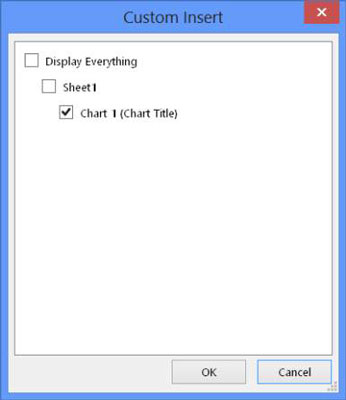
Pasirinkite diagramas ir (arba) lenteles, kurias norite matyti pastaboje, ir spustelėkite arba bakstelėkite Gerai.
Pasirinktos diagramos ir (arba) lentelės rodomos jūsų pastaboje.
Jei dirbate su užrašu ir matote, kad reikia naujos skaičiuoklės, lentelės ar diagramos, tiesiog atlikite šiuos veiksmus, kad sukurtumėte naują užraše:
Atidarykite užrašą, prie kurio norite pridėti skaičiuoklę, diagramą ar lentelę, ir nustatykite žymeklį toje pastaboje, kurioje norite, kad būtų rodomas turinys.
„Excel“ turinys bus rodomas žemiau ir žymeklio dešinėje.
Skirtuke Įterpimas spustelėkite arba bakstelėkite „Excel“ piktogramą, tada pasirodžiusiame išskleidžiamajame meniu pasirinkite Nauja „Excel“ skaičiuoklė.
Užraše pasirodo tuščias „Excel“ turinio laukelis.
Atidarykite „Excel“ spustelėdami arba bakstelėdami Redaguoti, esantį viršutiniame kairiajame piešinio kampe.
Sukurkite skaičiuoklę, diagramą arba lentelę, tada spustelėkite arba bakstelėkite Išsaugoti programoje „Excel“, kad išsaugotumėte ją ir uždarytumėte „Excel“.
Naujas „Excel“ turinys rodomas anksčiau tuščiame „OneNote“ laukelyje.
Kol neįterpiate „Excel“ duomenų kaip spaudinio, galite juos redaguoti, kai jie bus įterpti į pastabą arba sukurti jame. Norėdami redaguoti „Excel“ duomenis, atlikite šiuos veiksmus:
Dešiniuoju pelės mygtuku spustelėkite arba paspauskite ir palaikykite pastaboje esančią skaičiuoklę, diagramą ar lentelę ir pasirodžiusiame meniu pasirinkite Redaguoti.
„Excel“ atidaro turinį redaguoti.
Redaguokite skaičiuoklę, diagramą arba lentelę programoje „Excel“ ir spustelėkite arba bakstelėkite Išsaugoti programoje „Excel“, kad išsaugotumėte ją ir uždarytumėte „Excel“.
Skaičiuoklė atnaujinama „OneNote“.
Kartais gali prireikti įterpti neįprastą simbolį į Word 2010 dokumentą. Perskaitykite, kaip lengvai tai padaryti su mūsų patarimais ir simbolių sąrašu.
„Excel 2010“ naudoja septynias logines funkcijas – IR, FALSE, IF, IFERROR, NOT, OR ir TRUE. Sužinokite, kaip naudoti šias funkcijas efektyviai.
Sužinokite, kaip paslėpti ir atskleisti stulpelius bei eilutes programoje „Excel 2016“. Šis patarimas padės sutaupyti laiko ir organizuoti savo darbalapius.
Išsamus vadovas, kaip apskaičiuoti slankiuosius vidurkius „Excel“ programoje, skirtas duomenų analizei ir orų prognozėms.
Sužinokite, kaip efektyviai nukopijuoti formules Excel 2016 programoje naudojant automatinio pildymo funkciją, kad pagreitintumėte darbo eigą.
Galite pabrėžti pasirinktus langelius „Excel 2010“ darbalapyje pakeisdami užpildymo spalvą arba pritaikydami ląstelėms šabloną ar gradiento efektą.
Dirbdami su laiko kortelėmis ir planuodami programą „Excel“, dažnai pravartu lengvai nustatyti bet kokias datas, kurios patenka į savaitgalius. Šiame straipsnyje pateikiami žingsniai, kaip naudoti sąlyginį formatavimą.
Sužinokite, kaip sukurti diagramas „Word“, „Excel“ ir „PowerPoint“ programose „Office 365“. Daugiau informacijos rasite LuckyTemplates.com.
„Excel“ suvestinės lentelės leidžia kurti <strong>pasirinktinius skaičiavimus</strong>, įtraukiant daug pusiau standartinių skaičiavimų. Šiame straipsnyje pateiksiu detalius nurodymus, kaip efektyviai naudoti šią funkciją.
Nesvarbu, ar dievinate, ar nekenčiate Word gebėjimo išjuokti jūsų kalbos gebėjimus, jūs turite galutinį sprendimą. Yra daug nustatymų ir parinkčių, leidžiančių valdyti „Word“ rašybos ir gramatikos tikrinimo įrankius.





